
SIGMA fpは動画モードがプレビュー機能の代わりに活用できるよ
※この記事は有料に設定していますが、無料で全文をお読みいただけます。
もう、タイトルのまんま。
プレビュー機能のないSIGMA fpで被写界深度を確認したければ動画モードに切り替えましょう、って話である。
前にブログでも触れたことなのだけれども、長ぁい記事の最後のほうにオマケ的に書いただけので見落としている方もおられるだろう。
と思ったので独立した記事にしておこうという次第。気になった方はぜひお立ち寄りいただきたい。
SIGMA fpにはプレビュー機能がなくて困っていたのだ
さて、プレビュー機能というのは、設定している(もしくは制御されている)絞り値まで実際に絞り込んで被写界深度を確認するものだ。
被写界深度というのはピントを合わせた位置の前後の「ピントが合っているように見える範囲」のこと。ほんとはちょっぴりボケているのだけれど、ちょっぴりだしパッと見わかんないから合ってることにしちゃおうよ、という範囲が被写界深度だ。

↑被写界深度が浅いと、ピントが合った位置以外はボケてしまう。

↑被写界深度が深いと、広い範囲にピントが合っているように見える。
たとえば、2m離れた位置にあるなにかにピントを合わせて、そのときに1.95mのところから2.1mの範囲のものにピントが合っているように見えたのであれば、1.95mから2.1mの範囲が被写界深度ということになる。
この被写界深度は、画面サイズや使用するレンズの焦点距離、絞り値、撮影距離などによって変わる。計算式もあるにはあるが、被写界深度の手前側、奥側からカメラまでの距離をはかったりとかの手間もかかるのであまり現実的ではなかったりする。
つべこべ言わずに撮っちゃえばいいだけだ!
と言う人もいるかもしれない。でも、それは設定した(もしくは制御された)絞り値での被写界深度が確認できただけのことで、F8では被写界深度が足りなかったときに、F11に絞ればOKになるのか、それともF16まで絞らないといけないのかはわからない。
だから、画面を見ながら絞り値をF8からF11、F16、F22に絞っていってどの絞り値にすればちょうどいい被写界深度になるのかを見比べたい。
そういうわけなので、プレビュー機能がないのは不便なのだ。
が、そのプレビュー機能がSIGMA fpにはない。SIGMA fpだけではなくてsd Quattroシリーズにも実はない。
まあ、たかだか3型程度の液晶モニター(正確にはSIGMA fpのは3.15型である)の画面でなにがわかる?というのもあるのだけれども、撮る前に見られるほうが安心は安心。気持ちの問題は大きい。
動画モードなら被写界深度を見ながら撮れるのだ
不便なまま使いつづけるのは楽しくない。
で、思いついたのが動画モードを利用する方法だ。
SIGMA fpにはプロスペックの動画機能がある。
静止画モードはAFの高速化のためなのだろう絞り開放でライブビューとなるが、動画モードでは実絞りでのライブビューになる。
実絞りライブビューということは、設定している(もしくは制御される)絞り値まで絞った状態の映像が見られる。つまり、被写界深度がいつでも見放題なわけだ。
なので、絞りを開ければピントが合っていない部分はほわっとボケるし、絞っていけばそれにつれてピントが合う(正確には合って見える)範囲が広がっていく。ようは、常時プレビューしている状態なのだ。

↑静止画モードでの画面。絞りはF11。だけど、見えているのは絞り開放の状態だ。

↑動画モードに切り替える。

↑画面の上下は隠れてしまうが、F11に絞った状態の画面になる。つまり、プレビュー機能として利用できるというわけ。
ただし、動画の画面なので比率は16:9になってしまう。3:2比率の静止画の画面から見ると上下が少しずつカットされる。チェックできない部分が出てしまう。そこは残念だけれども、被写界深度が見られないよりはずっといい。
スナップとかでも対象に寄って背景をぼかしたいときは背景のボケ具合が気になったりする。そういうときに、ちょいっと動画モードに切り替えて絞りをぐりぐり変えてみて、「このへんかな」というふうにやれる。
SIGMA fpではそんなにやらないけど、ブツ撮りするときは絞り込んで被写界深度を深くしたい。が、絞りすぎると回折がー!ってなるから、また動画モードに切り替えて絞りぐりぐりやる。
注意しないといけないのは、動画の「常時AF」機能と「電子手ブレ補正」を切っておくこと。「常時AF」がオンだとピントが勝手に動いちゃったりするし、「電子手ブレ補正」は静止画と画角が変わる(画面に写る範囲が変わってしまう)。
あと、動画はシャッタースピードが1/25秒とか1/30秒とかなので、スローシャッターが必要になるシーンだと画面が暗くなってしまう。
そこはISO感度をオートにしておけばカバーできるが(上限の設定もめいっぱい上げておくのがいい)、SIGMA fpの場合、ISO感度の設定は静止画と動画とで共通なものだから、静止画モードで感度をマニュアル設定している場合はちょっと手間がかかる。
そういうのもあるのでばっちりとは言えないが、それなりに役には立ってくれる。

↑半押しとかしなくてもAFが作動しつづける「常時AF」は切っておく。そうしないとピントがうごうごしちゃうからね。

↑「電子手ブレ補正」は画面の外側をカットする、つまり、写る範囲が変わっちゃうんで、これも切る。

↑動画モードだと暗いシーンでは露出不足になりやすい。ので、ISOオートにしておくといい。
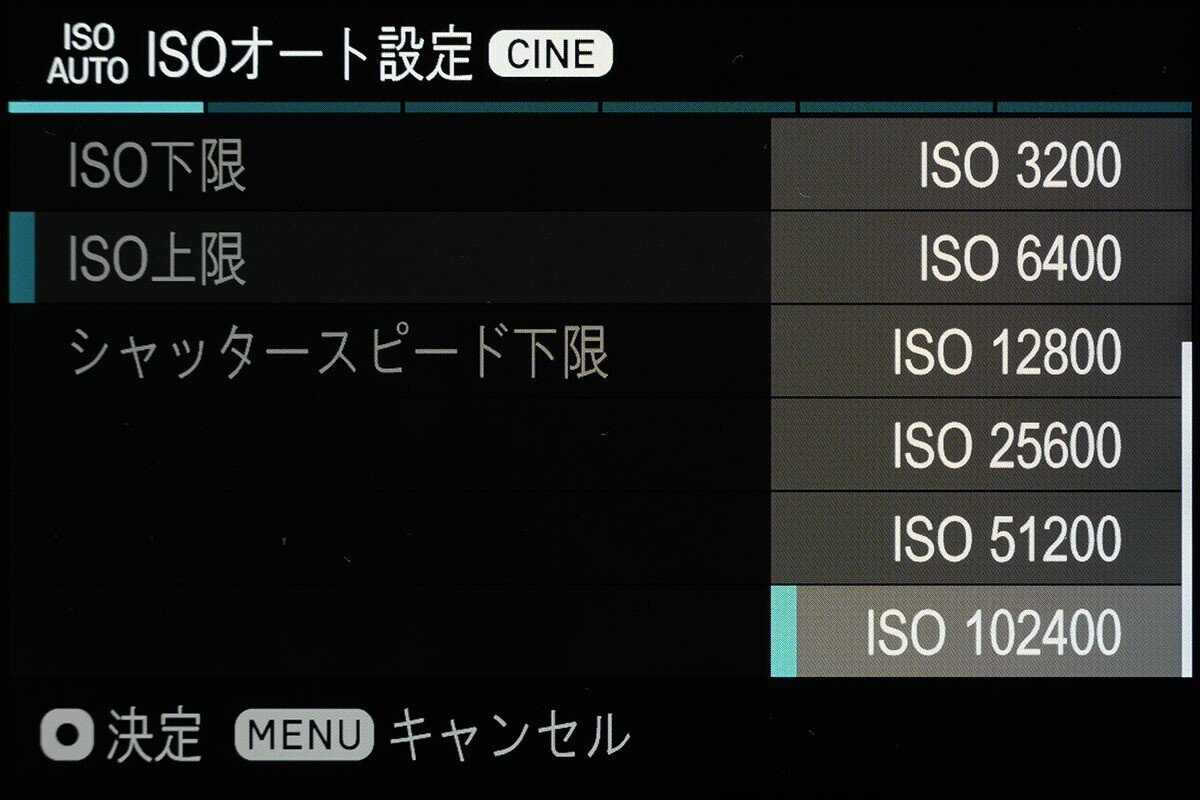
↑ISOオートでの感度の上限はめいっぱい上げておくのがおすすめ。
ここから先は
¥ 300
Amazonギフトカード5,000円分が当たる
この記事が気に入ったらチップで応援してみませんか?
